Izgled i karakteristike korištenja univerzalne razmjene podataka. Izgled i karakteristike korištenja univerzalne razmjene podataka 1c kreiranje pravila razmjene podataka
Automatizovani sistemi U većini slučajeva, sistemi upravljanja se sastoje od zasebnih baza podataka i često imaju geografski raspoređenu strukturu. Istovremeno, neophodan je uslov pravilno sprovedene razmene podataka efikasan rad takve sisteme.
Početno postavljanje berze može zahtevati niz radnji, ne samo u smislu programiranja, već i konsaltinga, čak i ako imamo posla sa homogenim izvorima, kao što je slučaj sa proizvodima na platformi 1C:Enterprise. Zašto postavljanje 1C razmjene (ili, kako se još naziva, sinkronizacija podataka u 1C 8.3) može postati najzahtjevniji i najskuplji zadatak projekta integracije, razmotrit ćemo u ovom članku.
Razmjena podataka u 1C okruženju omogućava vam da:
- Eliminisati dvostruki unos dokumenata;
- Automatizirati povezane poslovne procese;
- Optimizirajte interakciju između distribuiranih odjela;
- Ažurno ažurirati podatke za rad stručnjaka iz različitih odjela;
- “Razlikujte” između različitih vrsta računovodstva.*
*U slučajevima kada se podaci jedne vrste računovodstva značajno razlikuju od druge, potrebno je osigurati povjerljivost informacija i „ograničiti“ tokove informacija. Na primjer, razmjena podataka između 1C UT i 1C Accounting ne zahtijeva učitavanje upravljačkih podataka u regulatornu računovodstvenu bazu podataka, tj. sinhronizacija u 1C ovdje će biti nepotpuna.
Ako zamislite standardni proces implementacija primarne razmjene podataka, kada je barem jedan od njegovih objekata 1C proizvod, tada se mogu razlikovati sljedeće faze:
- Koordinacija sastava razmjene;
- Definicija transporta (protokoli razmjene);
- Postavljanje pravila;
- Planiranje.
Identifikacija sastava 1C razmjene
Objekti razmjene mogu se podijeliti na „izvor“ i „primalac“. Istovremeno mogu obavljati dvije uloge u isto vrijeme, što će se zvati dvosmjerna razmjena. Izvor i odredište se određuju logično ovisno o potrebi ili funkcionalnost sistemi.*
*Na primjer, kada se integrira “WA: Financier” - rješenje za vođenje finansijskog računovodstva i upravljanja trezorskim procesima, razvijeno na bazi “1C:Enterprise”, stručnjaci WiseAdvice-a ga preporučuju kao master sistem. To je zbog dostupnosti kontrolnih alata za usklađivanje s pravilima politike aplikacije i, shodno tome, kako bi se osigurala učinkovitost rješenja.
Zatim se na osnovu primljenih i evidentiranih zahtjeva korisnika kreira lista podataka za razmjenu, utvrđuje njen obim, zahtjevi za učestalost razmjene, te propisuje proces rada sa greškama i postupanja u vanrednim situacijama (kolizijama).
U istoj fazi, u zavisnosti od flote postojećih sistema i strukture preduzeća, određuje se format razmene:
Distribuirana baza podataka
- RIB podrazumijeva razmjenu između identičnih 1C konfiguracija baze podataka, sa jasnom kontrolnom strukturom “master-slave” za svaki par razmjene. Kao element tehnološke platforme, RIB, osim podataka, može prenositi promjene konfiguracije i administrativne informacije baze podataka (ali samo od master-a do slave-a).
Univerzalna razmjena podataka u 1C
- Mehanizam koji vam omogućava da konfigurišete razmenu 1C baza podataka, kako sa konfiguracijama na platformi 1C:Enterprise tako i sa sistemima trećih strana. Razmjena se vrši prijenosom podataka u univerzalni xml format u skladu sa „Planovima razmjene“.
EnterpriseData
- Najnoviji razvoj 1C, dizajniran za implementaciju razmjene podataka u xml formatu između proizvoda kreiranih na platformi 1C:Enterprise sa bilo kojim sustavom automatizacije. Upotreba EnterpriseData pojednostavljuje modifikacije povezane sa razmjenom. Ranije, kada je nova konfiguracija uključena u sistem, bilo je potrebno implementirati mehanizam za uvoz i izvoz podataka, kako za njega tako i za postojeće sisteme. Sada sistemi koji podržavaju EnterpriseData ne trebaju nikakve modifikacije, jer imaju samo jednu ulazno-izlaznu tačku.
Definicija transporta (protokoli razmjene)
Za sistem na platformi 1C:Enterprise 8 pruža se širok spektar mogućnosti za organizovanje razmene sa bilo kojim informacionim resursima koristeći opšte prihvaćene univerzalne standarde (xml, tekstualne datoteke, Excel, ADO veza, itd.). Stoga, prilikom određivanja transporta za razmjenu podataka, trebali biste se osloniti na mogućnosti baze podataka sistema treće strane.
Sinhronizacija imenika
Osnovni princip efikasne sinhronizacije imenika je prisustvo jedne ulazne tačke. Ali ako govorimo o radu sa direktorijumima koji su se kroz istoriju popunjavali po različitim pravilima, potrebno je jasno definisati polja za sinhronizaciju kako bi se razmena dovela do „zajedničkog nazivnika“.*
*U ovoj fazi, možda će biti potrebno izvršiti rad na normalizaciji referentnih podataka na strani izvora podataka. U zavisnosti od stanja imenika i njihovog obima, proces poređenja elemenata, prepoznavanja, identifikacije grešaka i duplikata, kao i popunjavanje nedostajućih polja i dodeljivanje polja za sinhronizaciju, može zahtevati rad čitave grupe stručnjaka, kako na dio integratora (vlasnik tehnike normalizacije master podataka) i sa strane korisnika.
Postavljanje pravila
Mogućnost prikaza podataka iz izvornih sistema u prijemnicima zavisi od ispravno definisanih pravila razmene. Pravila, predstavljena u xml formatu, regulišu korespondenciju ključnih detalja objekata izvor-primalac. Rješenje 1C:Data Conversion je dizajnirano da automatizira kreiranje pravila za implementaciju jednokratnih i trajnih razmjena.
Garantuje da nema gubitka podataka tokom plana razmene. Ovo komponenta bilo koju konfiguraciju na platformi 1C:Enterprise, koja u potpunosti opisuje proceduru za 1C razmjenu: sastav podataka (dokumenti sa „identifikujućim“ detaljima) i čvorovi (baze informacija prijemnik-predajnik), kao i aktivacija RIB-a za odabrane pravce razmjene.
Svaka promena podataka unesenih u Plan razmene se evidentira i dobija znak „promenjeno“. Dok se promijenjeni podaci ne poklapaju jedni s drugima u čvorovima prijemnik-predajnik, znak se neće resetirati, a sistem će poslati kontrolne poruke na oba čvora. Nakon učitavanja podataka i potvrde njihove potpune usklađenosti u oba sistema, znak se resetuje.
Raspored razmjene u 1C
Za automatizaciju redovne razmjene, podešena je učestalost slanja podataka. Učestalost razmene zavisi od potreba i tehničkih mogućnosti. Također, konfiguracije na platformi 1C:Enterprise omogućavaju vam da konfigurirate razmjenu podataka kada dođe do nekog događaja.
Uzimajući u obzir standardni proces implementacije razmjene, obratimo pažnju na faktore koji će zahtijevati poboljšanja u različitim fazama:
- Nestandardne, visoko modificirane konfiguracije baze podataka;
- Različite verzije platforme "1C:Enterprise";
- Verzije konfiguracije koje nisu ažurirane dugo vremena;
- Predmeti razmjene koji su prethodno pretrpjeli modifikacije;
- Potreba za nestandardnim pravilima razmjene;
- Veoma drugačiji skup i sastav detalja u postojećim referencama.
Budući da čak i standardne radnje za implementaciju primarne razmjene podataka zahtijevaju stručno znanje, preporučuje se da se izvode uz učešće stručnjaka 1C. Tek nakon dovršetka svih gore opisanih koraka treba da pređete na postavljanje centrale u konfiguraciji. Pogledajmo integraciju baza podataka na primjeru 1C:UPP i 1C:Retail (razmjena sa 1C:UT se postavlja po istoj shemi). U standardnu sinhronizaciju uključena je i SCP - SCP razmjena, koja je tipična za velike automatizacijske sisteme u najvećim industrijskim preduzećima.
U podmeniju „Usluga“ izaberite „Razmjena podataka sa proizvodima na platformi...“ (odabirom direktne razmjene sa „Maloprodajom“ često dolazi do grešaka na nivou COM objekata). Obratimo pažnju na servisnu poruku " Ova prilika Nije dostupno."
 Da biste riješili ovaj problem, morate odabrati "Konfiguriraj komunikaciju"
Da biste riješili ovaj problem, morate odabrati "Konfiguriraj komunikaciju"
 ...i označite polje. Zatim zanemarite poruku o grešci.
...i označite polje. Zatim zanemarite poruku o grešci.
 U postavkama sinhronizacije podataka odaberite “Kreiraj razmjenu sa “Maloprodajom”...
U postavkama sinhronizacije podataka odaberite “Kreiraj razmjenu sa “Maloprodajom”...

 Prije konfiguriranja postavki veze putem lokalnog ili mrežnog direktorija, trebali biste provjeriti ima li prostora na disku za direktorij. Iako u pravilu ne zauzima više od 30-50 MB, u izuzetnim slučajevima može zahtijevati i do 600 MB. Možete kreirati potreban direktorij direktno iz konfiguratora.
Prije konfiguriranja postavki veze putem lokalnog ili mrežnog direktorija, trebali biste provjeriti ima li prostora na disku za direktorij. Iako u pravilu ne zauzima više od 30-50 MB, u izuzetnim slučajevima može zahtijevati i do 600 MB. Možete kreirati potreban direktorij direktno iz konfiguratora.

 Kada se povezujete preko mrežnog direktorija, od vas se traži da konfigurirate vezu koristeći FTP adresu i e-mail zanemarite klikom na “Dalje”.
Kada se povezujete preko mrežnog direktorija, od vas se traži da konfigurirate vezu koristeći FTP adresu i e-mail zanemarite klikom na “Dalje”.
 U postavkama ručno unosimo prefikse - simboli baze podataka (obično BP, UPP, RO), postavljamo pravila i datum početka preuzimanja podataka. Prefiks će biti naznačen u nazivu dokumenata kako bi se označila baza podataka u kojoj su kreirani. Ako se pravila za otpremanje ne uređuju, podaci će biti postavljeni prema zadanim postavkama prema svim dostupnim parametrima.
U postavkama ručno unosimo prefikse - simboli baze podataka (obično BP, UPP, RO), postavljamo pravila i datum početka preuzimanja podataka. Prefiks će biti naznačen u nazivu dokumenata kako bi se označila baza podataka u kojoj su kreirani. Ako se pravila za otpremanje ne uređuju, podaci će biti postavljeni prema zadanim postavkama prema svim dostupnim parametrima.

 Kreiramo datoteku postavki razmjene za "Maloprodaju" kako ne bismo ponavljali naše radnje. Ako trebate odmah poslati podatke odmah nakon podešavanja sinhronizacije, označite polje.
Kreiramo datoteku postavki razmjene za "Maloprodaju" kako ne bismo ponavljali naše radnje. Ako trebate odmah poslati podatke odmah nakon podešavanja sinhronizacije, označite polje.
 Da biste automatizirali proces razmjene, potrebno je postaviti raspored.
Da biste automatizirali proces razmjene, potrebno je postaviti raspored.
 Meni "Maloprodaja".
Meni "Maloprodaja".
 Označite okvir i odaberite "Sinhronizacija".
Označite okvir i odaberite "Sinhronizacija".
 Izvodimo „obrnutu“ postavku odabirom Upravljanje proizvodnim poduzećem.
Izvodimo „obrnutu“ postavku odabirom Upravljanje proizvodnim poduzećem.


Učitajte datoteku postavki kreiranu u UPP-u.
 Stavimo kvačicu, sistem automatski preuzima adresu.
Stavimo kvačicu, sistem automatski preuzima adresu.


Ponašamo se na isti način kao u UPP-u.





Poređenje podataka verifikacije (Ručno poređenje podataka se preporučuje da se uradi u pripremnoj fazi, jer ovaj posao može postati radno najintenzivniji u procesu implementacije razmjene). Dvostrukim klikom miša otvara se prozor za poređenje.

 U slučaju greške u sinhronizaciji, “Detalji...” će biti zamijenjeno sa “Nikad...”.
U slučaju greške u sinhronizaciji, “Detalji...” će biti zamijenjeno sa “Nikad...”.
 “Detalji...” otvara dnevnik sa ažuriranim informacijama o razmjeni.
“Detalji...” otvara dnevnik sa ažuriranim informacijama o razmjeni.
 Spreman.
Spreman.
Pozdrav, dragi čitaoci blog stranice! Ako imate konfiguraciju za konverziju podataka, tada imate sve potrebne alate za razmjenu podataka u 1C:Enterprise 8.2, posebno dokumente i referentne knjige. Članak opisuje rad u konfiguraciji konverzije podataka, izdanje 2.1.4.1.
Pronađimo datoteku za obradu MD82Exp.epf kao dio distribucijskog paketa konfiguracije konverzije podataka.
Biće potrebno preuzeti opis strukture metapodataka konfiguracije izvorne i odredišne baze podataka.
Također ćemo pronaći datoteku za obradu V8Exchan82.epf kao dio iste distribucije.
Bit će potrebno za istovar izvorne baze podataka i učitavanje odredišne baze podataka.
Što ako su vaše 1C konfiguracije identične? Tada vrijedi isprobati drugu metodu, opisanu u napomeni. Može se koristiti i za razmjenu podataka između identičnih baza podataka.
Što ako trebate prenijeti podatke iz verzije 1C 7.7 u verziju 1C 8.2? Tada biste trebali koristiti opisane savjete.
Pa da počnemo:
Prvo, hajde da skinemo opise izvorne i odredišne strukture metapodataka.
- Otvorimo izvornu bazu podataka u 1C:Enterprise 8.2 modu i počnimo s obradom MD82Exp.epf
da preuzmete opis strukture izvornih metapodataka.
Sačuvajmo izvornu strukturu metapodataka u datoteku Rules1.xml.
- Otvorimo bazu podataka prijemnika u 1C:Enterprise 8.2 modu i započnemo obradu MD82Exp.epf
da preuzmete opis strukture metapodataka prijemnika.
Sačuvajmo strukturu metapodataka prijemnika u datoteku Rules2.xml.

Učitajmo opise strukture metapodataka obje konfiguracije.
- Pokrenimo konfiguraciju konverzije podataka u načinu 1C:Enterprise 8.2.
- Otvorimo direktorij "Konfiguracije" (Direktoriji—>Konfiguracije). Pohranjuje informacije o konfiguraciji,
između kojih se mogu konfigurirati pravila razmjene. - Dodajmo informacije o izvornoj konfiguraciji. Kliknite na dugme "Dodaj" ili na taster "Ubaci".
- Naznačimo putanju do datoteke sa izvornom strukturom metapodataka Rules1.xml. Kliknite na dugme “Preuzmi”.
Sada vidimo da u direktoriju “Konfiguracije” postoji novi element sa imenom izvorne konfiguracije.

- Dodajmo informacije o konfiguraciji prijemnika. Kliknite na dugme "Dodaj" ili na taster "Ubaci".
- Naznačimo putanju do datoteke sa strukturom metapodataka prijemnika Rules2.xml. Kliknite na dugme “Preuzmi”.
Sada vidimo da se u direktoriju “Konfiguracije” pojavio novi element s imenom konfiguracije prijemnika.

Dakle, učitali smo izvorne i odredišne informacije. Sada možemo konfigurirati pravila razmjene.
U sljedećem koraku koristit ćemo novostvorene elemente direktorija “Konfiguracije” i odabrati ih
u direktoriju "Konverzije".
- Otvorimo direktorij "Konverzije" (Direktoriji—>Konverzije). Ovaj vodič sadrži informacije
u kojem se određuje između kojih se konfiguracija vrši razmjena i u kojem smjeru. - Dodajmo novi element. Kliknite na dugme "Dodaj" ili na taster "Ubaci".
- Izvornu konfiguraciju navodimo iz direktorija “Konfiguracije”. Polje "Konfiguracija - izvor:".
- Navedite konfiguraciju prijemnika iz direktorija "Konfiguracije". Polje “Konfiguracija - Prijemnik:”.

- Kliknite na dugme “OK”.
- Pojavit će se dijalog “Informacije” u kojem možete automatski kreirati sva pravila razmjene na osnovu kojih
podudaranje imena konfiguracijskih objekata ili samo jedno pravilo ručno.

- Ako odaberete prvu opciju iz dijaloga "Informacije", drugi dijalog sa tekstom
"Kreirati pravila za prijenos podataka?" Kliknite na dugme “OK”.
Odlično, konfigurisali smo pravila razmjene. Sve što ostaje je da učitate ova pravila razmjene u datoteku.

Pravila konverzije su spremna! Sada razmijenimo podatke.
Otvorimo izvornu bazu podataka u 1C:Enterprise 8.2 modu i započnemo obradu
za učitavanje izvornih podataka.
Ovo je datoteka za obradu V8Exchan82.epf. Ili otvorite “Alati” -> “Druge razmjene podataka” -> “Univerzalna razmjena podataka u XML formatu”
- U obradi, na kartici “Učitavanje podataka” izaberite naziv datoteke sa pravilima (spremili smo je ovdje: C:\Bases\DataExchangeRules.xml).
Slažemo se da preuzmemo pravila razmjene podataka. Kliknite na dugme "Da". - Navedite ime datoteke sa podacima. (Na primjer, C:\Bases\Data Upload.xml). Ako datoteka ne postoji, bit će kreirana.

- Hajde da označimo period. Kliknite na dugme "Učitaj podatke" (nalazi se na panelu na vrhu).
Sada učitajmo podatke u bazu podataka prijemnika. Otvorimo ga u 1C:Enterprise 8.2 modu i započnemo obradu
Ovo je datoteka za obradu V8Exchan82.epf. Ili otvorite “Alati” -> “Druge razmjene podataka” -> “Univerzalna razmjena podataka u XML formatu”
- U obradi, na kartici “Učitavanje podataka” odaberite naziv datoteke podataka (spremili smo je ovdje: C:\Bases\Data Upload.xml).
- Kliknite na dugme „Učitaj podatke“ (nalazi se na panelu na vrhu).
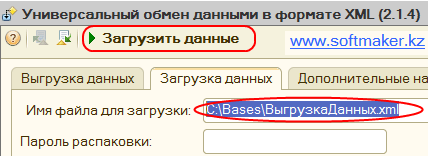
Podaci su učitani!
Postoje slučajevi kada se pojedini detalji razlikuju u tabelarnom dijelu dokumenta odredišne i izvorne baze podataka.
Prijemnik može imati atribut tipa “Directory”, a izvor može imati atribut sa istim imenom, ali njegov tip je “Enumeration”.
Sta da radim? Kako pravilno postaviti pravila za pretvaranje ovog objekta? Koristite savjete iz članka.
Isti koraci vrijede za verzije 1C:Enterprise 8.1 i 1C:Enterprise 8.0. Distribucija konfiguracije konverzije podataka uključuje datoteke za obradu za ove verzije MD81Exp.epf i V8Exchan81.epf, MD80Exp.epf i V8Exchan.epf.
Osim toga, koristeći konfiguraciju za konverziju podataka, možete preuzeti podatke iz verzije 1C:Enterprise 7.7. U prilogu su datoteke V77Exp.ert (preuzimanje podataka), V77Imp.ert (preuzimanje podataka), MD77Exp.ert (preuzimanje opisa strukture metapodataka konfiguracije).
U članku je detaljno opisano kako koristiti ove tretmane.
U stvarnom životu, to je rijetka kompanija koja se snalazi sa samo jednom 1C bazom podataka. Najčešća situacija su dvije osnove, računovodstvo i obračun plaća.
Osnovice moraju biti povezane - plaće su obračunate, obračunati porezi moraju ići u računovodstvo na isplatu.
Za povezivanje nekoliko baza podataka postoji Exchange 1C. Kako on radi?
Šta je Exchange 1C?
Postoji lanac prodavnica i centralna kancelarija. Svaka trgovina i ured ima skladište. Roba se premešta od skladišta do skladišta (uglavnom od centralnog skladišta do skladišta magacina), a prodaje se u prodavnicama.
Baza podataka 1C Maloprodaja se koristi u kancelariji i ista baza podataka u svakoj prodavnici. Baze u prodavnicama su podređene bazi u kancelariji.
U kancelariji se kreiraju dokumenti o kretanju robe od skladišta do skladišta i određuju cene. Dokumenti se učitavaju u podređene baze podataka i tamo se „pojavljuje“ roba.
Prodavnice kreiraju dokumente o obavljenoj prodaji robe. Dokumenti se učitavaju u kancelarijsku bazu podataka i tamo se „pojavljuje“ prodaja.
Ova šema se naziva distribuirana informaciona baza (RIB). Procedure za "učitavanje" dokumenata - dvosmjerna 1C razmjena. A postavljanje ove šeme je URIB ili URIBD (upravljanje distribuiranom informacijskom bazom podataka).
Principi razmjene direktorija u 1C
1C imenici (i skup svih direktorija "u kompleksu" naziva se NSI - normativni referentne informacije) – obično bi trebao biti isti u različitim bazama podataka. To znači da čak i ako postoji više baza podataka, lista robe, skladišta i izvođača je ista u različitim bazama podataka.
Uobičajena praksa je kada je direktoriju dozvoljeno uređivati u jednoj bazi podataka, a on se kopira („migrira“) u druge. Kao što smo ranije raspravljali, svaki 1C element ima jedinstveni identifikator - GUID. Direktoriji se obično kopiraju zajedno sa svojim GUID-om i stoga su identični u cijelom distribuiranom informacionom sistemu.
Inače, kada je nekoliko prvobitno postojećih baza podataka povezano, ili kada se direktoriji mogu kreirati u različitim bazama podataka u isto vrijeme, njihovi GUID-ovi će biti različiti. Za ovo postoji odgovarajući mehanizam. U posebnom registru informacija tokom 1C razmjene, evidentira se informacija da je element iz baze podataka br. 1 sa GUID xxx jednak elementu u ovoj bazi podataka sa GUID yyy. U početku, postojeći elementi koji više nisu jednaki moraju se uporediti automatski (koristeći druge detalje, na primjer, po imenu ili poreznom identifikacionom broju i kontrolnoj tački) ili ručno.
Principi razmjene dokumenata u 1C
Dokumenti u 1C se knjiže u skladu sa registrima i tada se smatraju „objavljenim“. To dovodi do razumljivih poteškoća tokom transfera.
Jedna opcija je da prenesete samo dokumente i ponovo ih prenesete nakon preuzimanja. Ova metoda se često koristi, ali može dovesti do grešaka - dokument se možda neće objaviti u novoj bazi podataka, jer uslovi tokom knjiženja mogu biti drugačiji od onih u vrijeme kada je dokument objavljen u originalnoj bazi podataka.
Druga opcija je da zajedno prenesete dokumente i registre. Kako razumijemo, odmah se postavlja pitanje - ili prenosimo sve dokumente općenito, a zatim i cijeli registar općenito, ili smo prinuđeni da za prijenos biramo samo kretanja po prenesenim dokumentima.
Recimo da trebamo prenijeti stavku iz imenika Nomenklatura. Ovaj direktorij ima 10 polja, od kojih su 5 nizovi i brojevi, a 5 su veze na druge direktorije.
Shodno tome, prilikom prenosa jednog elementa nomenklature, primorani smo da tražimo i prenosimo i 5 elemenata drugih imenika.
Dakle, prilikom prijenosa jednog elementa direktorija ili jednog dokumenta, 100 ili više drugih 1C objekata može se prenijeti putem veze.
U stvari, kaže se da se gotovo sve konfiguracijske reference odnose jedna na drugu na ovaj ili onaj način.
Planovi razmjene 1C
Pretpostavimo da smo kreirali distribuiranu bazu podataka i izvršili 1C razmjenu. Roba je otkupljena u centralno skladište i pripremljena za otpremu u prodavnice. U 1C u kancelariji su uveli neophodna dokumenta kretanje robe. Zahtijeva da se utovare u trgovine.
sta da radim? Ponovo izvršiti punu 1C razmjenu? Dugo i neefikasno! Bilo bi mnogo bolje izračunati šta su tačno dodali ili promenili korisnici u kancelariji, tako da se samo izmene šalju u prodavnice.
Za to postoje planovi 1C razmjene. Programer unapred kreira plan razmene 1C za obavljanje 1C razmene sa nekom drugom bazom podataka, na primer sa našim prodavnicama.

Plan 1C razmjene bilježi kada korisnici rade s direktorijima i dokumentiraju ono što je dodano ili promijenjeno od posljednje 1C razmjene s ovom bazom podataka.
Kreiranje URIB 1C
Dakle, kreiraćemo distribuiranu bazu podataka od nule. U početku imamo „roditeljsku“ kancelarijsku bazu. Iz njega ćemo odabrati baze podataka trgovina koje će mu biti podređene.
Tipične konfiguracije već imaju standardne 1C planove razmjene. Vrste baza za koje su namijenjene intuitivno su jasne iz naziva:
- Razmjena 1C sa web-stranicom: razmjena sa web-stranicom 1C:Bitrix
- Exchange 1C UPP-UT ili UT-Retail: tipične razmjene sa sestrinskim konfiguracijama
- Puna – 1C razmjena sa bazom podataka zasnovana na istoj konfiguraciji.
RIB - distribuirana informaciona baza - takođe se može napraviti na osnovu 1C „Punog“ plana razmene. U konfiguratoru, u ovom planu 1C razmjene, treba označiti potvrdni okvir "Distribuirana baza podataka".

1C plan razmjene kreiran u konfiguratoru označava da ćemo izvršiti razmjenu s ovom konfiguracijom. U Enterprise modu, u istom planu razmjene 1C, sada morate odrediti određene baze podataka na osnovu ove konfiguracije.
Idemo na 1C plan razmjene (Operacije/Plan razmjene; može biti i u drugom meniju, često u meniju Servis/XXX).

Na listi baza podataka u planu 1C razmjene nalazi se jedna sa zelenim krugom na slici. Ovaj element označava OVAJ BAZU. Preostali elementi ukazuju na DRUGE baze sa kojima se 1C razmjenjuje.
Potrebno je popuniti i naziv i šifru svih elemenata.

Za kreiranje podbaze trgovine:
- Postavite kursor na listu na element plana 1C razmjene, koji smo kreirali kao „bazu trgovine“
- Odaberite stavku menija “Akcije/Kreiraj početnu sliku”.
Kao rezultat, stvorit će se jedna baza podataka sa učitanim početnim podacima. Ovo se mora ponoviti za svaki element plana razmjene 1C, osim za TRENUTNU BAZU.

Teorija 1C razmjene
Teorija 1C razmjene je prilično jednostavna:
- Jedna od baza podataka (obično baza podataka centra) pokreće 1C razmjenu prema rasporedu ili „po događaju“ (prijava u bazu podataka određenog korisnika itd.)
- 1C razmjena se sastoji od preuzimanja datoteke iz baze podataka
- Fajl se mora premjestiti na mjesto gdje ga podređena baza podataka može preuzeti (obično share ili ftp, rjeđe e-mail)
- Podređena baza podataka preuzima primljenu datoteku
- Kao potvrdu da su informacije primljene, podređena baza podataka učitava datoteku "odgovora", koja se na isti način učitava nazad u centralnu bazu podataka
- Sesija 1C razmjene je završena.
Postoje i druge metode razmjene 1C, ne putem datoteka, već, na primjer, putem direktne COM veze između dvije baze podataka. Njegove prednosti:
- Nije potreban "prostor za pohranjivanje i prijenos datoteka".
- Nema potrebe za ponovnim uploadom potvrde
- Sve se dešava brže zbog prva dva poena.
Međutim, ograničenje je jasno - baze moraju biti tako dostupne jedna drugoj da bi mogle pokrenuti COM vezu.
Postavljanje RIB 1C
U konstantama tipične konfiguracije(Operacije/Konstante; ili Postavke usluge/Programa) - obično da generalno podešavanje 1C razmjene. Ovo je prefiks u kodovima elemenata i brojevima dokumenata za lako određivanje u kojoj bazi podataka je kreiran. Kao i interni metod za pohranjivanje informacija o mjestu gdje su kreirani direktoriji i dokumenti.

Sada morate konfigurirati kako će se odvijati proces periodične razmjene 1C informacija između kreiranih baza podataka.
Sve RIB postavke u 1C su u standardnim konfiguracijama, obično u meniju Servis/Distribuirane baze podataka/Konfiguracija RIB čvorova.

Za svaki prethodno kreirani element „remote store base” morate dodati element postavki.

Postavke označavaju način razmjene 1C: datoteka (dijeljenje), datoteka (FTP), datoteka (e-pošta).

Kreiranje i postavljanje distribuirane 1C baze podataka u tankom klijentu
Pogledajmo sličnu postavku u tipičnoj konfiguraciji na osnovu tanki klijent– Revizija upravljanja trgovinom 11.
Postavke (i kreiranje od nule) se nalaze na kartici Administracija sučelja. Stavka “Razmjena podataka”.

Odaberite “Kreiraj razmjenu u distribuiranoj bazi podataka”.

Od samog početka, 1C će od nas tražiti da naznačimo kako ćemo razmjenjivati informacije sa podređenom bazom podataka. Evo opcije konfiguracije “preko datoteke na lopti”.

Evo opcije konfiguracije putem FTP datoteke.

Naziv naše postavke 1C razmjene.

I odmah prijedlog za stvaranje "početne slike" - to jest, sama slave baza podataka s učitavanjem primarnih informacija u nju.

Za razliku od konfiguracije na debelom klijentu, obje postavke 1C razmjene su na jednom mjestu.
Znamo strukturu metapodataka baza informacija izvor i prijemnik. Ova informacija nam je sasvim dovoljna da odredimo koje objekte izvorne informacione baze treba konvertovati u koje objekte informacione baze prijemnika. Odnosno, možemo uspostaviti neku korespondenciju između objekata izvorne i informacijske baze primaoca. Na primjer, možemo odrediti da direktorij Nomenklature izvorne infobaze odgovara direktoriju Nomenklature (ili nekom drugom direktoriju) baze podataka primatelja.
Takvu korespondenciju između izvornih i odredišnih objekata nazvat ćemo “Pravila konverzije objekata” ili OCR.
Prikazani primjer pokazuje da se za pravila razmjene (ili konverzije) “Dva objekta u jedan” uspostavlja korespondencija objekata za direktorije “Korisnici” i “Pojedinci”. Odnosno, precizirano je da se objekti direktorija "Korisnici" iz izvorne infobaze moraju prenijeti u objekte direktorija "Korisnici" infobaze prijemnika.
Kada se uspostavi korespondencija između objekata, možete odrediti kako prenijeti detalje ovih objekata. To jest, moramo specificirati da atribut “Name” jednog direktorija odgovara atributu “Name” drugog.
Ovu korespondenciju između svojstava (ili detalja) izvornih i odredišnih objekata nazvat ćemo “Pravila konverzije svojstava” ili PCS.

Prikazani primjer pokazuje da se za pravila za pretvaranje objekata “Korisnici” uspostavljaju 3 korespondencije između svojstava (ili detalja) objekata. Naznačeno je da atribut “Name” direktorija “Korisnici” izvorne informacione baze mora biti konvertovan u atribut “Name” direktorija “Korisnici” baze podataka primaoca.
Kada se specificira podudarnost između svojstava objekata, program treba specificirati kriterije za uparivanje objekata (odnosno, treba naznačiti kako tražiti objekt na odredištu koristeći izvorni objekt) u dvije baze podataka. Za takvo poređenje koristite potvrdni okvir "Traži" za odgovarajuće pravilo konverzije objekata. Ako je potvrdni okvir označen, pretraga odgovarajućeg objekta će se izvršiti pomoću ovog svojstva. U datom primjeru jasno je da će se pretraga objekta u infobazi prijemnika izvršiti korištenjem atributa “Name”. Ako je pretraga postavljena pomoću više detalja, onda će se pretraga izvršiti koristeći sve njih istovremeno (tj. uvjeti su postavljeni sa “AND”. U ovom slučaju, pravilo podudaranja je sljedeće: Pretraživanje u bazi podataka - prijemnik za objekt za koji se svi detalji pretraživanja podudaraju sa detaljima pretraživanja izvornog objekta).
Pored toga, moguće je postaviti korespondenciju između unapred definisanih elemenata priručnika, planova tipova karakteristika i vrednosti nabrajanja. Takvo poređenje ćemo nazvati „Pravilima konverzije vrijednosti” VKZ-a.

Prikazani primjer pokazuje da je za pravila za pretvaranje objekata "Vrste ugovora s agentima" uspostavljena korespondencija između vrijednosti nabrajanja. To jest, vrijednost nabrajanja "Rent" u izvornoj infobazi mora biti konvertirana u vrijednost nabrajanja "Rent" u odredišnoj infobazi.
Upoznali smo se sa pravilima za pretvaranje objekata, svojstava i vrijednosti. Na prvi pogled veoma jednostavna pravila poređenja vam omogućavaju prijenos podataka iz jedne baze podataka u drugu.
S poštovanjem, Vladimir Milkin(nastavnik i programer).
Udžbenik o 1C konverziji podataka (izdanje 2) Detaljan uvod u pravila razmjene
Znamo koja su pravila razmjene i zašto su potrebna. Pogledajmo detaljnije dodatnu funkcionalnost rada s pravilima razmjene. Otvorimo postavke za pravila razmjene (konverzije) podataka:
Pravila razmjene specificiraju izvornu i odredišnu konfiguraciju za podatke, pored toga:
Kartica "Napredno":

Možete odrediti podrazumevano ime datoteke za čuvanje pravila razmene, modula za učitavanje i preuzimanje podataka za 7.7, naziv pravila razmene.
Kartica "Parametri":
Recimo da kancelarija prima narudžbe isključivo za robu, pa je preporučljivo uvesti zabranu usluga istovara. Ako je referentni element Nomenklatura atributa Service postavljen na Tačno, tada je zajamčeno da neće biti istovaren. Najbolje je da kontrolu nad istovarom usluga odmah učinite opcionalnom, kako se ne bi mijenjala pravila ako udaljeni ured počne primati narudžbe za usluge.
U ovom slučaju, morat ćemo naučiti dvije nove tehnike za rad s konfiguracijom „Konverzija podataka“ – korištenje rukovatelja i postavljanje parametara.
Parametri su specijalizirana struktura podataka u algoritmima za istovar koji se može koristiti za pristup varijablama obrade. Postavljanje strukture parametara za pravila konverzije vrši se u konfiguraciji "Konverzija podataka", a postavljanje vrijednosti parametara moguće je u obliku obrade podataka učitavanja i preuzimanja.
Da biste uredili parametre, otvorite obrazac elementa direktorija Konverzije za uređena pravila razmjene i idite na karticu parametri. Kreirajmo novi element direktorija Parametri. Dajemo naziv parametra – UnloadServices. Naziv parametra se koristi za upućivanje na njega u strukturi parametara prilikom pisanja programski kod u rukovaocima. Naziv će biti prikazan u tabelarnom dijelu Parametara u obrascu za obradu univerzalna razmena podaci. Da bi parametar bio vidljiv u dijalogu prilikom postavljanja upload-a, potrebno je označiti polje za potvrdu "Set in dialog" i odabrati vrstu vrijednosti parametra. Da biste radili s parametrima u dijalogu, također morate označiti okvir za potvrdu "Preuzmi parametre u formatu verzije 2.01" u obliku elementa direktorija konverzije.

Nije dovoljno jednostavno specificirati parametre; algoritam za istovar mora "razumjeti" u kom slučaju da se element rastereti, a u kojem ne. Za slične (i mnoge druge) slučajeve koristi se mehanizam za rukovanje. Njegova suština leži u činjenici da se u ključnim tačkama u izvršavanju svih osnovnih algoritama za upload i učitavanje podataka obrađuje kod koji je programer napisao prilikom kreiranja pravila razmjene. Naravno, upotreba ovako delikatnog instrumenta zahtijeva oprez i promišljenost. Preporučujemo da prije pisanja vlastitih rukovatelja pažljivo pročitate pomoć za konfiguraciju "Pretvorba podataka 2.0", koja opisuje sve varijable dostupne u rukovaocima i kako ih koristiti, kao i tipove rukovatelja i karakteristike pozivanja ih u algoritmima za razmjenu podataka.
Za našu svrhu, trebamo koristiti rukovalac pravila za istovar "Prije istovara". Otvorimo pravilo za učitavanje podataka o nomenklaturi i postavimo sljedeći programski kod u polje "Prije slanja" na kartici "Događaji":

Šta radi naš voditelj? Prilikom pisanja programskog koda koristili smo varijable algoritama za upload podataka. Struktura Parameters se koristi za pristup parametru UnloadServices, koji je naveden u obrascu za obradu razmjene podataka. Varijabla objekta pruža pristup objektu koji se stranica prikazuje. A varijabla Refusal vam omogućava da kontrolirate odbijanje da ispraznite trenutni objekt. Rukovalac se izvršava neposredno prije istovarivanja objekta, što omogućava poništavanje istovara objekta.

SAMO ZA V8 - V8 RAZMJENU I OBRADU UPLOANJA I PREUZIMANJA NAJMANJE 2.0.18.1
Moguće je prenijeti parametre iz jedne konfiguracije u drugu. Da biste to učinili, dovoljno je označiti polje za potvrdu „Propusti parametar prilikom uploada“ na kartici „Parametri“ i ovaj parametar će biti smješten u datoteku razmjene i njegovoj vrijednosti se može pristupiti prilikom učitavanja podataka. Možete odrediti pravilo konverzije za parametar prema kojem se vrijednosti trebaju konvertirati. Koristeći potvrdni okvir "Propusti parametar prilikom uploada", možete prenijeti samo one parametre koji se uređuju u dijalogu prilikom učitavanja podataka. Ako trebate proslijediti parametar koji nije prisutan u ovom dijalogu, tada morate pozvati proceduru:
Na kartici Upload Parameters pojavio se parametar koji mijenja vrijednosti usluga koje se ili ne učitavaju.
